Outlook は電子メールと予定表のみを管理しますか?絶対違う。連絡先を保存して整理することもできます。そのため、多くの人が Android スマートフォンの連絡先を Outlook にエクスポートします。さらに、連絡先は Android デバイス上の重要な個人情報です。したがって、これらの 3 つの方法では、Android から Outlook に連絡先を転送し、必要に応じて連絡先のバックアップを作成する方法を説明します。さあ行こう。
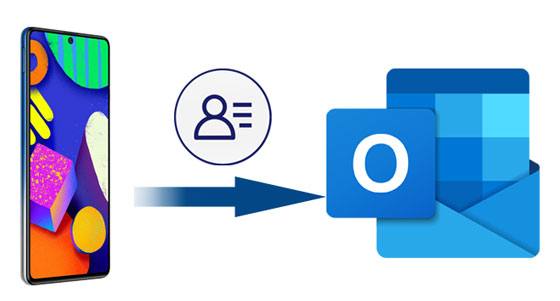
この連絡先アシスタント - Samsung Messages Backup は、Android の連絡先を Outlook に移動するのをサポートする包括的な連絡先マネージャーです。連絡先の数に関係なく、連絡先を一度に Outlook にコピーできます。確かに、コンピュータ上の連絡先の編集、削除、グループ化、作成などにも役立ちます。必要に応じて、1 クリックで Android の連絡先を Windows または Mac コンピュータにバックアップできます。
- Android から Outlook に連絡先を転送し、連絡先を自由にプレビューして選択できます。
- CSV、HTML、VCF、XML などのいくつかの形式でのコンピューターへの連絡先の保存をサポートします。
- Outlook から連絡先、VCF ファイル、バックアップ ファイルを Android デバイスにインポートします。
- 電話番号、名前、メールアドレス、グループなどを表示します。
- 写真、ビデオ、音楽、テキスト メッセージなどを Android からコンピュータに高速転送します。
- Android スマートフォンやタブレットのスクリーンショットを直接撮るのに役立ちます。
さらに、HTC Desire 22/Desire 21/Desire 20 Pro/Desire 19s/Desire 12s、Huawei P60/P50/P40/P30/P20/P10、OnePlus 11/など、Android OS 4.0以降を搭載したほとんどのAndroidデバイスで動作します。 10/Nord 8/7/6/5、Samsung Galaxy F62/M12/S21 Ultra 5G/A32 5G、OnePlus、Google、ZTEなど。
Android から Outlook への連絡先転送ソフトウェアを以下から無料でダウンロードします。
ステップ 1. ソフトウェアをインストールする
パッケージをダウンロードしたら、コンピュータにインストールし、直接開いてください。
ステップ 2. ハンドセットをコンピュータに接続する
データ ケーブルを使用して Android スマートフォンをコンピュータに接続し、画面上のガイドに従って Android で USB デバッグ モードを有効にします。ソフトウェアはデバイスをすぐに認識します。

ステップ 3. Android から Outlook に連絡先を転送する
「連絡先」カテゴリを選択し、右側で目的の連絡先を選択します。次に、[エクスポート] > [ Outlook にエクスポート] オプションをクリックします。選択した連絡先の Outlook へのコピーが開始されます。

おまけ: Android 上の連絡先を簡単に削除したいですか?これらの 5 つの方法を参照すると、サポートが提供されます。
VCF ファイルを Outlook アプリに手動でインポートできます。そこで、VCF ファイルを介して Android の連絡先を Outlook にインポートしてみてはいかがでしょうか?全体のプロセスは手動であり、前者よりも手順が増えますが、次のチュートリアルが操作を支援します。したがって、Android から Outlook に連絡先を送信するのは簡単です。
ステップ 1. Android スマートフォンの連絡先をエクスポートする
連絡先アプリを開き、「その他」 > 「連絡先の管理」 > 「連絡先のインポート/エクスポート」 > 「連絡先のインポートまたはエクスポート」 > 「エクスポート」アイコンをタップします。その後、連絡先を VCF ファイルとして保存できます。

ステップ 2. VCF ファイルをコンピュータに移動する
USB 経由で電話をコンピュータに接続し、VCF ファイルに移動します。次に、それを電話フォルダーからデスクトップにドラッグ アンド ドロップします。
ステップ 3. 連絡先を Outlook にインポートする
コンピューターで Outlook を実行し、[インポート/エクスポート] > [ VCARD ファイル (.vcf) のインポート] > [次へ] アイコンをタップします。その後、デスクトップから VCF ファイルを選択できます。しばらくすると、連絡先が Outlook に表示されます。

こちらもお読みください: iPhone を新しい Android スマートフォンに切り替えますか?素晴らしい! 連絡先を持ち歩く場合は、iPhone から Android に連絡先をスムーズに転送できます。
実際、ハンドセットにOutlookアプリをインストールしている限り、Android の連絡先を Outlook に同期するのは簡単です。アプリを設定したにもかかわらず連絡先が見つからない場合は、設定中に何かを選択し忘れた可能性があります。しかし今では、問題なくトラブルシューティングを行うことができます。
ステップ 1. Outlook アプリを開く
事前に自分のアカウントで Outlook にサインインしていることを確認してください。
ステップ2.「設定」に移動します
歯車のような設定アイコンをクリックし、連絡先を同期できないアカウントを選択し、「アカウントをリセット」ボタンをタップします。次に、アカウントが連絡先を同期しているかどうかを確認します。そうでない場合は、次のステップに進んでください。
ステップ 3. 電話設定アプリを起動する
携帯電話の [設定] に移動し、[アプリケーション] > [ Outlook ] オプションをクリックします。 「連絡先」オプションが有効になっていることを確認してください。次に、Outlook に切り替え、[設定] アイコンをタップし、アカウントを選択して、[連絡先を同期] ボタンを押します。
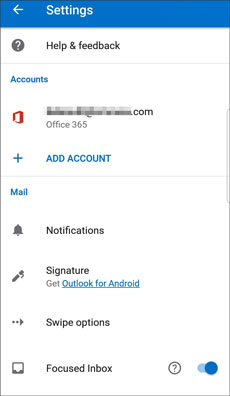
詳細: Android の連絡先が消えましたか?たいしたことじゃない。連絡先を回復するには、これを確認してください。

それで、どの方法が最適だと思いますか?効率を重視する場合は、すべての連絡先を Android から Outlook に迅速にエクスポートできる連絡先アシスタント - Samsung Messages Backupを選択することをお勧めします。 Outlook から連絡先をインポートしたいときはいつでも、それが役に立ちます。実践的なプログラムをぜひお見逃しなく。
関連記事
Android SIM カードから連絡先を完全に削除する方法
Vivo V9 の連絡先のバックアップ: Vivo で連絡先をバックアップするにはどうすればよいですか?
Android でグループメッセージを使用せずに複数の連絡先にテキストを送信する方法? (解決済み&シンプル)
iPhone から iPad に連絡先をシームレスに同期するにはどうすればよいですか? 5つの修正はここにあります!
Samsung の連絡先の回復 - Samsung Galaxy Phone から削除された連絡先を回復する方法?
ワンクリックで連絡先をコンピュータから Android に転送 [3 つの方法]
Copyright © samsung-messages-backup.com All Rights Reserved.